Thaub qab yog siv los cawm kev ua haujlwm cov ntaub ntawv, cov phiaj xwm kev thov, thiab cov neeg siv khoom. Qhov no ua tiav los ntawm cov khoom tshwj xeeb hauv cov txheej txheem thaum tsis ua haujlwm nyob rau hauv uas cov ntaub ntawv thiab cov ntaub ntawv yuav ploj. Qhov no yog qhov muaj txiaj ntsig zoo heev, tab sis, hmoov tsis, khaws cia cov thaub qab xav tau qhov chaw tseem ceeb ntawm koj lub khoos phis tawm cia. Koj tuaj yeem thim kev thaub qab yog tsim nyog.
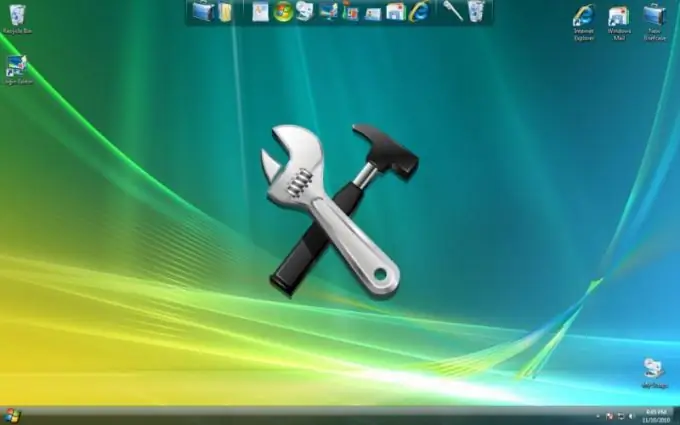
Tsim nyog
Qhov rai 7 OS
Cov Lus Qhia
Kauj ruam 1
Koj tuaj yeem nkag mus rau cov chaw khaws ntaub ntawv los ntawm "Control Vaj Huam Sib Luag" - qhib cov zaub mov tseem ceeb ntawm cov kev ua haujlwm thiab xaiv cov khoom nrog lub npe no hauv kem sab xis. Hauv vaj huam sib luag, nrhiav thiab qhib txuas "Computer data archiving" - nws nyob rau hauv "Txheej Txheem thiab Kev Ruaj Ntseg".
Kauj ruam 2
Muaj lwm txoj hauv kev los nkag rau Pawg Neeg Tswj Xyuas kab ntawv no, uas yog siv cov tshawb nrhiav ua ke ntawm Windows 7 thiab Vista. Nyem rau ntawm "Start" khawm los yog nias lub Win key thiab ntaus peb tus tsiaj ntawv "koov". Tom qab ntawd nias tus Enter tseem ceeb lossis nyem rau ntawm qhov txuas sab saum toj hauv cov ntawv tshawb pom? Tom qab ntawd, yuav tsum muaj applet yuav tawm.
Kauj ruam 3
Qhov thib peb hom tuaj yeem siv yog tias koj muaj lub Windows file manager - "Explorer" qhov rai qhib. Txoj cai-nias ntawm lub cim ntawm txhua lub disk thiab xaiv cov "Properties" kab los ntawm cov pop-up context menu. Ntawm "Kev pabcuam" tab ntawm lub qhov rai uas qhib, nyem lub pob "Archive", thiab ib lub qhov rai ntawm tib lub ntsuas vaj huam sib luag applet yuav tshwm rau ntawm qhov screen.
Kauj ruam 4
Yog hais tias nyob rau hauv lub qhov rais ntsia ntawm applet koj pom cov ntawv sau "Cov ntaub ntawv teev tsis tau teeb tsa", ces tsis muaj ib yam dab tsi txhawj txog - qhov kev xaiv no hauv koj lub chaw teeb tsa yog ib qho twb tau xiam lossis tsis tau sim dua. Txwv tsis pub, nyem rau ntawm kab "Disable Schedule" txuas rau sab saud sab laug ntawm lub qhov rais thiab tom qab lub sijhawm xav tias applet yuav tshem tawm cov thaub qab los ntawm cov npe ntawm cov haujlwm uas tau teem tseg rau kev tua.
Kauj ruam 5
Nws yog qhov ua tau rau qhov thim rov qab rau ib qho disk. Txhawm rau ua qhov no, thawj zaug nias Win + Pause qhov kev sib txuas tseem ceeb, thiab tom qab ntawd nyem rau ntawm kab lus "System Protection" txuas. Nyob rau hauv Daim Ntawv Teev Tseg Kev Nyab Xeeb, xaiv tus tsav koj xav tau thiab nyem lub pob Configure. Lwm lub qhov rai yuav qhib qhov uas koj xav tau los ntawm lub box "Disable system tiv thaiv", lossis txav lub swb ze ntawm kab ntawv sau "Kev siv siab tshaj plaws" rau qhov chaw sab laug. Tom qab ntawd kaw ob lub chaw nruab ntug los ntawm nias OK.







